ps抠取图片的毛发的方法
下载安装PS,准备2张照片 ,一张是你自己要换发型的照片,一张是你喜欢的发型的照片,准备好后为了方便2张照片分别重命名保存桌面!


打开PS软件,建张底图,随便往方框里拉进一张大一点的照片做底图就可以,(我的习惯)在分别把2张照片依次拉进方框,准备完成,下面我们开始吧!

先把图片放大,如图左边找到套索工具,沿着头发的边缘划一圈,然后点击CTRL+C (复制) _CTRL+V(粘贴,)拉开人物,留下头像,头型取出后删掉被取的人物,别占位子!

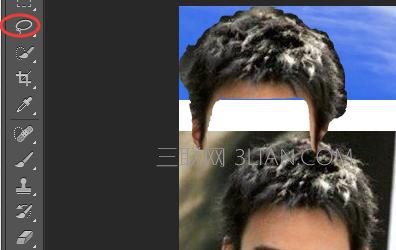
下面我们要给头型调大小了,右下角点击头像,快捷键CRTL+T,出现调整的透明方框,拉动4边调整,差不多大小后移动到要换头型的照片的头部!如果不好调整可以放大图像!直到抱住原来的头发

点工具放大图片后,在点开橡皮擦,大小自己控制,硬度50%就好。开始修理边缘,(由于取头型的时候,为了不破坏原图,所以多取了一些边缘,现在要细心去掉)完成后保存图片就好了
















